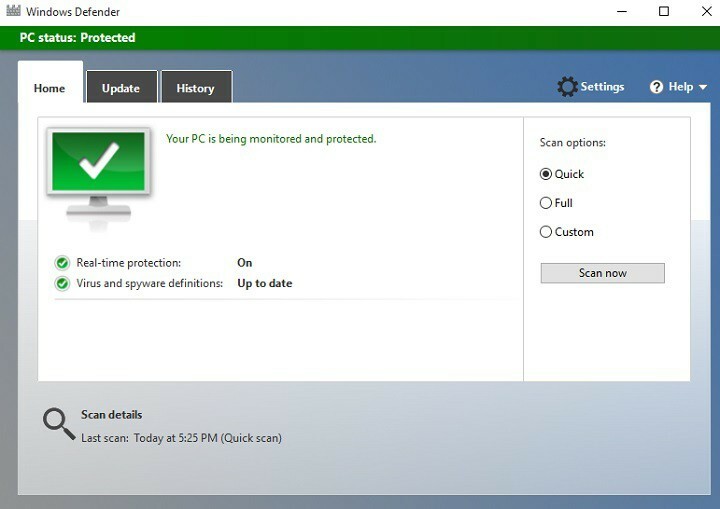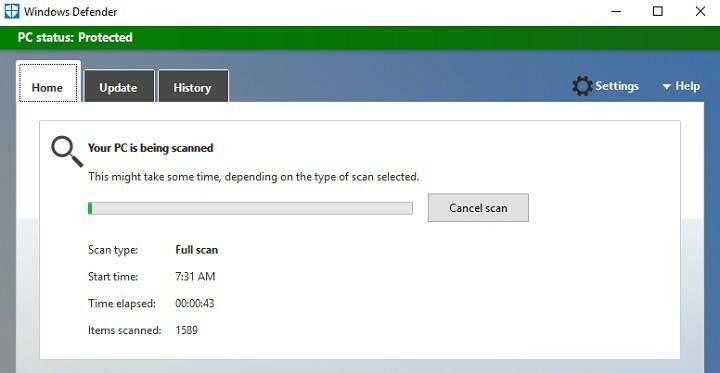Încercați să ștergeți fișierele istorice de scanare Windows Defender/Security
- Windows Defender este un sistem de securitate încorporat pe PC-ul Windows care vă protejează de amenințările nedorite.
- Istoricul de protecție vă permite să vizualizați programele blocate și vă permite să le deblocați pe cele în care aveți încredere.
- Unii utilizatori au raportat că pentru ei istoricul de protecție nu arată nimic.
- Puteți încerca să rezolvați această problemă prin resetarea sau reînregistrarea Windows Security.

XINSTALAȚI FÂND CLIC PE DESCARCARE FIȘIER
Fortect este un instrument de reparare a sistemului care vă poate scana întregul sistem pentru fișiere OS deteriorate sau lipsă și le poate înlocui automat cu versiuni funcționale din depozitul său.
Îmbunătățiți-vă performanța PC-ului în trei pași simpli:
- Descărcați și instalați Fortect pe computerul dvs.
- Lansați instrumentul și Începeți scanarea
- Faceți clic dreapta pe Reparațieși remediați-l în câteva minute.
- 0 cititorii au descărcat deja Fortect până acum în această lună
Mai mulți utilizatori au raportat că Istoricul protecției Windows Security lipsește sau gol pentru ei. În special, istoricul protecției nu arată nimic și este gol. Cu toate acestea, utilizatorii primesc notificări că programele sunt blocate.
Această problemă enervantă împiedică utilizatorii să deblocheze programele blocate din greșeală. Dacă și tu te confrunți cu aceeași problemă, acest ghid este pentru tine. Aici vă vom împărtăși o mulțime de soluții pentru a rezolva problema goală a istoricului protecției Windows 11.
De ce istoricul protecției de securitate Windows 11 este gol sau lipsește?
Am făcut câteva săpături și am găsit o grămadă de motive, motiv pentru care istoricul protecției Windows 11 Security este gol, lipsește sau nu funcționează.
- Actualizările nu sunt instalate: Dacă computerul dvs. nu este actualizat, atunci este posibil ca o eroare de bază să cauzeze golirea sau lipsa istoricului protecției Windows Security.
- Fișiere de sistem corupte: Șansele sunt cele mai importante fișierele de sistem sunt corupte sau lipsă de pe computer, ceea ce provoacă un comportament incorect al programelor.
- Problemă Windows Defender: Adesea, programele pot avea probleme dacă o aplicație terță parte sau altceva a schimbat fișiere importante legate de Windows Defender.
- Fișierele istorice Corrupt Defender: Utilizatorii au subliniat, de asemenea, că, din cauza prezenței fișierelor de istoric corupte ale Defender, nu au putut vedea nimic în istoricul de protecție.
Să aplicăm acum soluțiile și să remediam problema istoricului de protecție Windows Defender gol.
Cum pot rezolva problema goală în istoricul protecției Windows Defender?
- De ce istoricul protecției de securitate Windows 11 este gol sau lipsește?
- Cum pot rezolva problema goală în istoricul protecției Windows Defender?
- 1. Instalați cele mai recente actualizări
- 2. Șterge istoricul scanărilor Defender
- 3. Reînregistrați Windows Defender
- 4. Rulați verificatorul fișierelor de sistem
- 5. Resetați Windows Defender/Securitate
- Unde este istoricul protecției în Windows Defender și cum îl ștergeți?
1. Instalați cele mai recente actualizări
- apasă pe Victorie + eu cheile pentru a deschide Setări meniul.
- Click pe Windows Update la stânga.

- Loveste Verifică pentru actualizări buton.

- Faceți clic pe Descarca si instaleaza opțiunea de a obține cele mai recente actualizări.
- Repornire computerul dvs.
Ar trebui să vă asigurați că computerul rulează cea mai recentă actualizare. Actualizările nu numai că aduc noi funcții pentru dvs., ci vă permit și să remediați erorile asociate cu programele. Puteți instala cea mai recentă actualizare și puteți verifica dacă aceasta rezolvă problema goală a istoricului protecției Windows 11.
2. Șterge istoricul scanărilor Defender
- apasă pe Victorie + R cheile pentru a deschide Alerga dialog.
- Tip C:\ProgramData\Microsoft\Windows Defender\Scans\History și faceți clic pe Bine.

- Deschide Dosar de servicii.
- presa Ctrl + A pentru a selecta toate fișierele.

- Loveste Șterge butonul de pe tastatură.
- Repornire computerul dvs.
Această soluție a fost sugerată de un utilizator pe forumul oficial Microsoft. Aparent, acest lucru i-a ajutat pe mai mulți utilizatori să rezolve problema istoricului de protecție Windows Defender gol.
- Openal32.dll nu a fost găsit: 5 moduri rapide de a-l remedia
- Eroare Physxloader.dll nu a fost găsită: Cum se remediază
- Remediere: Eroare lipsă Api-ms-win-crt-convert-l1-1-0.dll
3. Reînregistrați Windows Defender
- Deschide start meniu apăsând butonul Victorie cheie.
- Deschis Windows PowerShell ca administrator.

- Tastați comanda de mai jos și apăsați introduce.
Get-AppxPackage Microsoft. SecHealthUI -AllUsers | Reset-AppxPackage
- După finalizarea procesului, reporniți computerul dvs
- Deschide start meniu apăsând butonul Victorie cheie.
- Deschis Windows PowerShell ca administrator.

- Tastați comanda de mai jos și apăsați introduce.
Add-AppxPackage -Register -DisableDevelopmentMode "C:\Windows\SystemApps\Microsoft. Windows. SecHealthUI_cw5n1h2txyewy\AppXManifest.xml" - Odată ce procesul se termină, închide PowerShell.
- Repornire computerul dvs.
Această soluție a fost și sugerat de un utilizator pe forumurile Microsoft și a ajutat utilizatorii să depășească problema lipsei istoricului protecției Windows Security. De asemenea, puteți urma pașii de mai sus și verifica dacă acest lucru vă ajută să rezolvați problema sau nu.
4. Rulați verificatorul fișierelor de sistem
- apasă pe Victorie cheie pentru a deschide start meniul.
- Deschis Prompt de comandă ca administrator.

- Tastați comanda de mai jos și apăsați introduce.
sfc /scannow
- Așteptați finalizarea procesului.
- Introduceți comenzile de mai jos și apăsați introduce dupa fiecare.
DISM /Online /Cleanup-Image /CheckHealthDISM /Online /Cleanup-Image /ScanHealthDISM /Online /Cleanup-Image /RestoreHealth - Repornire computerul dvs.
Puteți repara fișierele de sistem corupte sau lipsă utilizând funcțiile încorporate, cum ar fi comenzile SFC Scan și DISM.
Cu toate acestea, adesea acestea nu sunt atât de eficiente în rezolvarea problemelor. Pentru astfel de situații, vă sfătuim să utilizați un instrument dedicat, numit Fortect. Cu acest instrument, veți putea să remediați erorile Windows, să remediați erorile BSoD sau chiar să detectați și să eliminați programele malware de pe computer.
⇒ Obțineți Fortect
5. Resetați Windows Defender/Securitate
- apasă pe Victorie + eu cheile pentru a deschide Setări meniul.
- Click pe Aplicații.

- Selectați Aplicații instalate.

- Localiza Securitate Windows.
- Faceți clic pe Pictogramă cu 3 puncte și selectați Opțiuni avansate.

- Derulați în jos și apăsați pe Resetați buton.

- Click pe Resetați din nou.
- Repornire computerul dvs.
Resetarea Windows Defender sau Security va reinstala toate fișierele de la zero. Acest lucru ar anula, de asemenea, orice alte probleme cu programul.
Unde este istoricul protecției în Windows Defender și cum îl ștergeți?
- apasă pe Victorie + eu cheie pentru a deschide Setări meniul.
- Selectați Actualizare și securitate.

- Click pe Securitate Windows la stânga.

- Selectați Protecție împotriva virușilor și amenințărilor.
- Click pe Istoricul amenințărilor.
- Loveste Inlătură tot buton.
Asta este de la noi în acest ghid. Pașii de mai sus vă ghidează despre cum să vă ștergeți istoricul de protecție în Windows Security sau Windows Defender. Pentru utilizatorii care se întâlnesc Probleme de scanare Windows Defender, avem un ghid care enumeră câteva soluții eficiente pentru a remedia problema.
Recent, utilizatorii au început să raporteze că primesc Serviciul de amenințări Microsoft Defender s-a oprit problema. Această eroare enervantă poate fi rezolvată urmând ghidul dedicat.
Mai mulți utilizatori au subliniat de asemenea Problemă indisponibilă Windows Defender Engine. Avem un ghid care explică în detaliu ce înseamnă această eroare și cum o poți remedia.
Spuneți-ne în comentariile de mai jos care una dintre soluțiile de mai sus a rezolvat problema lipsei istoricului protecției Windows Security
Încă mai întâmpinați probleme?
SPONSORIZAT
Dacă sugestiile de mai sus nu ți-au rezolvat problema, computerul poate întâmpina probleme mai grave cu Windows. Vă sugerăm să alegeți o soluție all-in-one, cum ar fi Fortect pentru a rezolva problemele eficient. După instalare, faceți clic pe butonul Vizualizați&Remediați butonul și apoi apăsați Începeți reparația.